Te Aparece Pantalla Negra en Twitch. Aprende A Solucionar Este Problema
El funcionamiento de nuestros dispositivos informáticos se apoya en herramientas ejecutables de programas diseñados para su optimización. Sin embargo, a veces pueden presentar errores que entorpecen tu experiencia digital. Una de las aplicaciones útiles para el usuario es Twitch.
Este popular servicio de transmisión en línea, se ha visto afectado por una falla común reportada como Pantalla negra en Twitch, una obstrucción para sus emisiones en vivo, a través de tu navegador web, que aquí te indicamos cómo solucionar.
- El efecto de la Pantalla negra en Twitch
- Qué factores generan la Pantalla negra en Twitch
-
Métodos de solución al problema Pantalla negra en Twitch
- Método 1. Elimina tus datos de navegación en Google Chrome
- Método 2. Elimina los archivos guardados de caché y cookies
- Método 3. Deshabilita las extensiones y/o complementos de Google Chrome
- Método 4. Inicia tus sesiones en Google Chrome habilitando el modo incógnito
- Método 5. Actualiza el navegador web Google Chrome
- Método 6. Restablece la configuración predeterminada del navegador Chrome
- Método 7. Instala de nuevo el navegador web Google Chrome
- Método 8. Habilita el uso del servidor Google DNS
- Método 9. Verifica que esté activado el uso de TLS
- Método 10. Debes renovar tu Dirección IP
- Método 11. Deshabilita la aceleración de hardware de Chrome
- Método 12. Autoriza la activación de uso de Javascript y Flash Player
- Consejos finales:
El efecto de la Pantalla negra en Twitch
Desde mediados de 2011 Twitch.tv, llega al mercado de transmisiones en línea, especializado en sus inicios en la emisión en vivo o bajo demanda de contenidos audiovisuales sobre deportes electrónicos.
En la actualidad Twitch es un sitio, propiedad de la compañía Amazon, que goza de alto tráfico en Internet y ha extendido su plataforma streaming con programación de entretenimiento, arte, musicales y series.
Su estabilidad como plataforma multimedia le ha hecho ganar popularidad y preferencia, lo cual lamentablemente no la exime de experimentar algunos problemas como la Pantalla negra en Twitch.
Se trata de una falla que emerge cuando los usuarios se disponen a ver una de sus transmisiones, en vivo o con contenido on demand, en lugar de la imagen esperada aparece una pantalla negra en Twitch, o un cuadrado negro en medio de ella.
Lee También Cómo Solucionar El Error De Memoria O Espacio En Disco Insuficiente Word
Cómo Solucionar El Error De Memoria O Espacio En Disco Insuficiente WordEl reporte de usuarios indica que es un problema más recurrente cuando se utiliza el navegador web Google Chrome, aunque también se ha presentado al utilizar otros populares navegadores.
Solo aparece la imagen en negro únicamente con su sonido regular, o una pantalla negra, pues al parecer no se cargan los controladores de Twitch.
En consecuencia, es necesario primero entender las causas que pueden dar origen a la aparición de esta Pantalla negra en Twtch, para abordar con propiedad métodos de solución eficaces ante el problema.
Veamos entonces qué genera la falla Pantalla negra en Twitch, que detiene la utilización correcta de esta aplicación, al ser activada como ya dijimos, a través de Google Chrome.
Qué factores generan la Pantalla negra en Twitch
Como sucede con la mayoría de las fallas en programas y aplicaciones de informática, las causas de su generación son múltiples y variadas.
El que se muestre una Pantalla negra en Twitch es un error de general aparición en Chrome, que puede derivarse de problemas con el navegador o de configuración de video y redes de tu equipo de computación.
 Métodos Para Solucionar: Error Al Aplicar Atributos Al Archivo En Windows 10
Métodos Para Solucionar: Error Al Aplicar Atributos Al Archivo En Windows 10Tomando esto en consideración puedes encontrarte con los siguientes factores como causa probable de la generación de la Pantalla negra en Twitch:
Las causas relacionadas con corrupción o daño en el funcionamiento del navegador Chrome (Recuerda que esto no es excluyente, puede ocurrir con otro navegador web) se derivan de:
- Navegador Chrome desactualizado.
- Fallas en la instalación del navegador Chrome.
- Corrupción o exceso de datos almacenados en caché, historial, cookies y otros datos de navegación.
- Instalación innecesaria de extensiones o fallas en las ya instaladas.
Las causas relacionadas con la configuración de red o video de tu equipo y su sistema operativo se derivan de:
- Fallas, bloqueos o no disponibilidad, en la conexión de red.
- Problemas generados por la configuración de aceleración de
- Bloqueos derivados de las características de configuración de redes, en la configuración del DNS o en la configuración de ajustes de tu IP.
- Ajustes en la configuración de tu router; entre ellos, que bloquee el acceso a programas como Javascript o Flash Player.
- Bloqueos derivados de las características de configuración de video.
- Bloqueo por activación de una herramienta cortafuegos.
Nota: Es recomendable que para acceder al servicio de transmisiones de Twitch evitar utilizar una conexión VPN y recurrir al uso de conexión abierta a Internet.
El problema Pantalla negra en Twitch, tratándose de una de las plataformas de streaming preferidas mundialmente, es molesto y preocupante. Su aparición amerita solución inmediata, para que, como usuario, puedas continuar disfrutando de este servicio interactivo.
Recuerda que si verificas que se trata de una falla externa, debida a problemas técnicos del servidor, no podrás resolverlo tú mismo, pues no depende de tu acción.
Lee También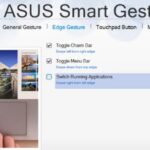 Cómo Solucionar El Error De ASUS Smart Gesture No Funciona En Windows 10
Cómo Solucionar El Error De ASUS Smart Gesture No Funciona En Windows 10Métodos de solución al problema Pantalla negra en Twitch
A continuación te presentamos soluciones efectivas que de acuerdo a las causas explicadas pueden ser abordadas por ti mismo de manera efectiva y con sencillez para solucionar el problema Pantalla negra en Twitch.
Antes de asumir las soluciones te sugerimos registres tu cuenta de usuario como Administrador, puedes consultar cómo hacerlo en la página oficial de soporte de Microsoft.
Comenzaremos por las soluciones más básicas hasta otras más complejas, relacionadas con fallas del navegador web Google Chrome y tu sistema operativo Windows, para que vayas descartando hasta aplicar la solución de mayor efectividad.
Este primer método de solución es básico. pero imprescindible para mejorar el funcionamiento de tu navegador web y por ende las ejecuciones de aplicaciones, programas y plataformas como Twitch que se realicen a través de él.
Si los datos de navegación presentan algún fallo o corrupción pueden generar un efecto perjudicial para las transmisiones de video de Twitch y producir la pantalla negra que bloquea sus emisiones.
Para solucionar el problema Pantalla negra en Twitch puedes entonces proceder a borrar los datos de navegación de Chrome. Sigue estos pasos:
Lee También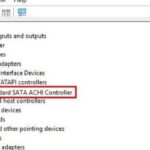 Cómo Actualizar El Controlador Sata AHCI Estándar en Windows 10
Cómo Actualizar El Controlador Sata AHCI Estándar en Windows 10- Abre Google Chrome, en su página principal, en la barra de direcciones escribe: Chrome://settings/privacy.
- Se abrirá la ventana de Configuración en la opción Privacidad y seguridad. Allí pulsa en Borrar datos de navegación.
- En el cuadro emergente selecciona la pestaña Avanzado, aquí debes modificar el ítem de intervalo de tiempo, establece la opción Todo el tiempo.
- Desplázate a la parte inferior del cuadro y marca las casillas, a excepción de las opciones Contraseñas y Datos de formulario de Autorelleno. Comprueba también los Ajustes de contenido y Licencias de medios.
- Pulsa el botón Borrar datos. Con esto eliminarás todos los registros de datos de navegación de Chrome.
- Vuelve a lanzar Twitch para verificar si continúa el problema.
Nota: También puedes acceder a Borrar datos de navegación pulsando el icono de menú de inicio de Chrome (tres puntos verticales) – selecciona Más herramientas; o puedes pulsar de manera simultánea las teclas Ctrl + Shift + Supr.
Cookies y archivos de caché almacenados por largo tiempo en tu sistema, luego de que efectúas búsquedas con tu navegador web, Chrome en este caso, pueden generar la Pantalla negra en Twitch e interrumpir tu experiencia streaming.
Si ese es el caso debes eliminar cookies y caché de Chrome de esta sencilla forma:
- Abre Google Chrome, en su página principal ubica el icono de menú, tres puntos verticales ubicados en la esquina superior derecha. Pulsa sobre él.
- En el cuadro desplegado desliza hacia abajo y pulsa la opción Más herramientas.
- En la ventana emergente selecciona Borrar datos de navegación.
- En la casilla Tiempo selecciona el intervalo Todo el tiempo.
- Marca Cookies y otros datos del sitio y la opción Imágenes y archivos en caché.
- Pulsa el botón Borrar datos.
Método 3. Deshabilita las extensiones y/o complementos de Google Chrome
Aunque son de valiosa utilidad para el óptimo funcionamiento de tu navegador web, las extensiones y/o complementos instalados pueden ocasionar el problema Pantalla negra en Twitch.
Esto se debe a que las extensiones hayan sufrido algún daño, estén desactualizadas o sean incompatibles con nuevas actualizaciones de Chrome, por ello se hace necesario entonces deshabilitarlas al optar por el servicio de Twitch.
Debes verificar qué extensiones, firewall, antivirus, bloqueos de anuncios, entre otras podrían estar generando la falla en Twitch, hazlo de la siguiente manera:
Lee También Cómo Abrir Archivos HEIC En Windows 10 En Pocos Pasos
Cómo Abrir Archivos HEIC En Windows 10 En Pocos Pasos- Abre el menú de inicio de Chrome, icono de tres puntos verticales en la esquina superior derecha.
- Selecciona la opción Más herramientas y allí pulsa en Extensiones.
- En la ventana nueva desactiva todas las Extensiones que aparezcan. (Pulsa el botón deslizante al lado de cada una de ellas).
- Luego debes habilitarla una por una y probar con una a la vez hasta dar con la Extensión que te genera el problema de Pantalla negra en Twitch.
Nota: También puedes acceder al listado de extensiones instaladas en tu navegador Chrome escribiendo en la barra de direcciones el texto: chrome://extensions/
Método 4. Inicia tus sesiones en Google Chrome habilitando el modo incógnito
Habilitar la navegación en Google Chrome utilizando el modo incógnito puede evitar que surja el problema de Pantalla negra en Twitch al utilizar su servicio de transmisiones.
El modo incógnito te permitirá navegar en privado, sin almacenar cookies ni caché, cuya corrupción, como ya explicamos en el método 2, es también causante de la interrupción en los streams de Twitch.
Para aplicar este método debes abrir el modo incógnito así:
- Abre el menú de inicio, icono de tres puntos verticales en la esquina superior derecha.
- Selecciona la opción Nueva ventana de incógnito. O pulsa el atajo Ctrl + mayúscula + N.
- La siguiente ventana emergente estará identificada en su esquina superior derecha con el nombre y el icono de incógnito, y con el mensaje Estás en modo incógnito.
Lanza desde la ventana de incógnito el servicio de transmisiones de Twitch y verifica si se resolvió el problema de Pantalla negra en Twitch.
Las actualizaciones del navegador Google Chrome siempre están activas, ejecutándose de manera automática en segundo plano, razón por la cual no deberían generar problemas de funcionamiento con cualquier otra aplicación o programa.
Lee También ¿Cómo Solucionar Que Pinnacle Game Profiler No Se Abra En Windows 10?
¿Cómo Solucionar Que Pinnacle Game Profiler No Se Abra En Windows 10?Sin embargo, puede que alguna actualización falle y se cree un problema de compatibilidad con los contenidos de reproducción de Twitch, por eso es recomendable que ejecutes el proceso de actualización de Chrome de forma manual.
La actualización te permitirá ejecutar la aplicación de Chrome más nueva y optimizada con mayores niveles de rendimiento, funcionalidad y compatibilidad. De igual forma, cada actualización permite corregir errores de versiones anteriores que hayan podido generar el problema de Pantalla negra en Twitch.
Para mantener activadas las actualizaciones de Google Chrome haz lo siguiente:
- Abre Google Chrome, en su página principal ubica el icono de menú, tres puntos verticales ubicados en la esquina superior derecha. Pulsa sobre él.
- En el cuadro desplegado desliza hacia abajo y pulsa la opción Ayuda.
- En el cuadro desplegado selecciona Acerca de Google Chrome.
- En la nueva ventana, en Acerca de Google Chrome verás la opción de actualización de Chrome la cual se ejecuta de manera automática.
- Si emerge el mensaje Chrome está actualizado, no requiere que efectúes ninguna descarga.
- Reinicia el navegador. (Cierra y vuelve a abrirlo).
Vuelve a conectarte con el servicio de Twitch para verificar si se resolvió el problema Pantalla negra en Twitch.
Restablecer el navegador web a su configuración establecida por defecto es una solución viable para el problema de Pantalla negra en Twitch.
Aplica este método siguiendo estos pasos:
- Abre Google Chrome, en su página principal ubica el icono de menú, tres puntos verticales ubicados en la esquina superior derecha. Pulsa sobre él.
- En el cuadro desplegado desliza hacia abajo y ubica la opción Configuración (Settings).
- En la ventana emergente, desliza hacia abajo y pulsa la sección Avanzado o Configuración Avanzada.
- Al final del menú encontrarás la sección Restablecer y limpiar, pulsa la opción Restablecer los valores predeterminados originales de la configuración.
- En el cuadro de confirmación pulsa el botón Restablecer configuración.
Cuando los dos métodos anteriormente descritos no te han sido útiles, recomendamos entonces instalar de nuevo el navegador web Google Chrome.
Previamente debes proceder a desinstalar la versión en uso de Chrome, de la siguiente forma:
- Abre el Panel de Control, puedes hacerlo de dos formas: Ubica su botón de acceso anclado en el menú de Inicio de Windows, o escribe el texto Panel de control en la barra de búsqueda del menú de inicio y pulsa en el resultado.
- En Panel de control selecciona Programas y características y a continuación pulsa la opción Desinstalar un programa.
- Ubica la entrada bajo el nombre Google Chrome, márcala y pulsa el botón Desinstalar.
Una vez realizada la desinstalación de Chrome puedes proceder a instalarlo de nuevo, así:
- Descarga el archivo de instalación de la página oficial Google.com
- Pulsa en Ejecutar o Guardar. (Si guardas el ejecutable, debes pulsar dos veces en la descarga para iniciar la instalación posterior).
- Inicia Google Chrome.
Verifica si con la nueva instalación del navegador Chrome se realiza de manera correcta la transmisión del servicio de Twitch y se resolvió el problema de la pantalla negra.
Método 8. Habilita el uso del servidor Google DNS
El DNS es un sistema configurado de manera automática en tu equipo que traduce los nombres de dominio a las direcciones IP del servidor que aloja el sitio web que se visita.
Su proceso te permite navegar entre los diferentes servicios y páginas web a las que deseas acceder. Quizás fallas en el DNS que implementas detonen el problema Pantalla negra en Twitch, por ello esta solución te presenta cómo optar a la alternativa de modificar tu DNS.
Aun cuando está pre configurado, en ocasiones el DNS no responde de manera idónea y ante esa situación puedes optar por configurar un servicio DNS alternativo como el de Google Public.
DNS Google Public puede permitirte conexiones y velocidad de carga más estables y veloces. Esta característica es útil en el caso de las transmisiones streaming de Twitch. Veamos cómo puedes cambiar tu servidor DNS:
- Pulsa el icono de inicio de Windows en la barra de búsqueda escribe Panel de control.
- En Panel de control, ubica y pulsa la opción Redes e internet.
- En el cuadro emergente pulsa en Redes y recursos compartidos.
- En el nuevo cuadro ubica la sección Redes activas, pulsa en el icono para abrir el cuadro Propiedades o Configurar propiedades de red.
- En la ventana emergente en la lista de propiedades de la red, ubica las entradas: Internet Protocol Version 6 (TCP/IPv6) / Internet Protocol Version 4 (TCP/IPv4)
- A continuación debes cambiar estas opciones una por una, para ello:
- Selecciona Protocolo de Internet versión 6 (TCP/IPv6), pulsa en Propiedades y activa la opción Utiliza las siguientes direcciones de servidores DNS.
- En el cuadro de texto del servidor DNS preferido, ingresa el valor 2001:4860:4860:0000:0000:0000:0000:8888
- En el cuadro de texto del servidor DNS alternativo, ingresa el valor 2001:4860:4860:0000:0000:0000:0000:8844
- Guarda los cambios pulsando el botón OK.
- Selecciona la opción Protocolo de Internet Versión 4 (TCP/IPv4) y repite el procedimiento: Pulsa en Propiedades y activa la opción Utilizar las siguientes direcciones de servidores DNS.
- En el cuadro de texto del servidor DNS preferido, ingresa el valor 8.8.8.8
- En el cuadro de texto del servidor DNS alternativo, ingresa el valor 8.8.4.4
- Guarda los cambios pulsando el botón OK.
Método 9. Verifica que esté activado el uso de TLS
Debes verificar que la configuración de uso de la conexión de red TLS esté activada, este es un requisito para que puedas lanzar Twitch y que funcione correctamente con tu navegador Google.
Comprueba entonces que el TLS no se haya desactivado de manera accidental o por omisión durante la configuración del navegador y así podrás solucionar el problema Pantalla negra en Twitch.
Para hacerlo sigue estos pasos:
- Pulsa el menú de inicio de Chrome.
- En el listado desplegado pulsa en la opción Configuración.
- En la ventana emergente pulsa en la sección Configuración avanzada (deslízate hacia abajo en el menú).
- En la sección Sistema pulsa en Abrir configuración de proxy.
- Selecciona la pestaña Opciones Avanzadas.
- En el listado desplegado bajo el título Configuración, deslízate hacia la parte inferior y ubica las opciones de TLS, si no están marcadas, selecciona cada una de ellas.
- Pulsa Ok o Aceptar para guardar los cambios.
Verifica si el resultado de este método es positivo abriendo nuevamente el servicio de streaming, para ver si desapareció el problema Pantalla negra en Twitch.
Método 10. Debes renovar tu Dirección IP
Errores o corrupción en la configuración de la dirección IP pueden generar la presencia de la Pantalla negra en Twitch, el siguiente método te indicará cómo, renovando y reemplazando tu IP puedes solucionar este problema.
Debes hacer la solicitud de nueva IP para reemplazar la anterior cumpliendo los siguientes pasos:
- Debes ejecutar el Símbolo del sistema como administrador, para ello:
- Pulsa de manera conjunta las teclas Windows + R para abrir el cuadro Ejecutar, ingresa el texto: cmd y pulsa Enter.
- Ya entraste como Administrador a Símbolo de sistema, allí ingresa el texto: ipconfig/reléase y pulsa Enter.
- Al aparecer el nuevo texto ingresa ahora ipconfig/reneuw y pulsa Enter.
- Luego del nuevo mensaje que aparecerá en el cuadro, cierra la ventana, para ello, escribe Exit y pulsa Enter.
Abre de nuevo Twitch y verifica si persiste el problema.
Nota: También entras al Símbolo del sistema, escribiendo su nombre en el cuadro de búsqueda del menú de inicio de Windows y luego pulsa sobre el resultado, puedes hacer doble click sobre él o pulsar con el botón derecho del mouse y en el listado emergente seleccionar Ejecutar como administrador.
Método 11. Deshabilita la aceleración de hardware de Chrome
En la búsqueda de un máximo rendimiento al momento de visualizar contenido audiovisual en vivo o grabado los usuarios de Chrome u otro navegador web, habilitan la aceleración de hardware.
Sin embargo en muchas ocasiones los reportes de aparición del problema de Pantalla negra en Twitch se producen luego de la activación de esta configuración. La solución: Deshabilitar la aceleración de Hardware de tu navegador, así:
- Abre el menú de inicio de Chrome.
- Baja y pulsa en Configuración.
- En la ventana emergente ve nuevamente hacia la parte inferior, selecciona y pulsa en la opción Avanzado.
- Ubica la sección Sistema y desmarca el botón deslizante de la opción Usar aceleración de hardware cuando esté disponible.
- Reinicia tu navegador web Google Chrome.
Al lanzar nuevamente Chrome abre Twitch y verifica si ya desapareció o persiste la Pantalla negra en Twitch.
Método alternativo para deshabilitar la aceleración de hardware del navegador web:
- En la barra de direcciones de Chrome incluye el texto Chrome://settings/system y pulsa Enter.
- En la ventana emergente en la sección Sistema, desmarca la opción Usar aceleración de Hardware cuando esté disponible.
- Reinicia el navegador.
Método 12. Autoriza la activación de uso de Javascript y Flash Player
Una configuración que bloquee la ejecución correcta de los Javascript y Fash Player, imprescindibles para la visualización de video, puede hacer emerger la Pantalla negra en Twitch.
El problema, que impide ver los contenidos en vivo o pregrabados, de este servicio de transmisiones, puede solucionarse activando la ejecución de FlashPlayer o Java Script en tu navegador Chrome como se indica a continuación:
- Abre el menú de inicio de Chrome, icono de los tres puntos verticales en la esquina superior derecha de la pantalla.
- En el desplegado selecciona y pulsa en la opción Configuración.
- En la sección Privacidad y seguridad, pulsa Configuración del sitio.
- En el nuevo cuadro, en la lista de ajustes de contenido ubica las opciones JavaScript y FlashPlayer.
- Marca la casilla Permitir JavaScript.
Personaliza los sitios que pueden utilizar Javascript y Flash Player, en la opción Pueden usar pulsa el botón Añadir.
- En el cuadro emergente agrega el texto: https://Twitch.tv a la lista.
- Pulsa nuevamente en la opción Flash y activa la opción Preguntar primero.
- Reinicia el navegador Chrome y lanza nuevamente Twitch para verificar si se resolvió el problema.
Consejos finales:
- Evita utilizar servidores VPN o Proxy: En ocasiones al usar servicios de transmisión de contenidos audiovisuales como Twitch es recomendable, utilizar softwares servidores de código abierto.
Puede que servidores VPN e incluso Proxy no sean herramientas adecuadas para las conexiones y recepción de emisiones de video, por lo que deberías evitar su uso si no quieres toparte con la Pantalla negra en Twitch.
- Usa la opción MultiTwitch: Para evitar la Pantalla negra en Twitch que emerge al usar el navegador Chrome puedes optar por ver las emisiones a través de MultiTwitch.
Como has visto métodos de solución hay varios, debes probar de manera correlativa cada uno hasta encontrar el que resuelva de manera efectiva tu problema de Pantalla negra en Twitch.
Si te interesa más información sobre errores y fallas comunes en tus navegadores web te invitamos a leer:
- ¿Cómo Arreglar El Mensaje "Tu Navegador No Reconoce Actualmente Ninguno De Los Formatos De Vídeo Disponibles"?
- Un Error De Red Hace Que Fallen Tus Descargas. Qué Debes Hacer
- Corregir el error de "no poder conectarse de forma segura a esta página" en Microsoft Edge
Si quieres conocer otros artículos parecidos a Te Aparece Pantalla Negra en Twitch. Aprende A Solucionar Este Problema puedes visitar la categoría Informática.

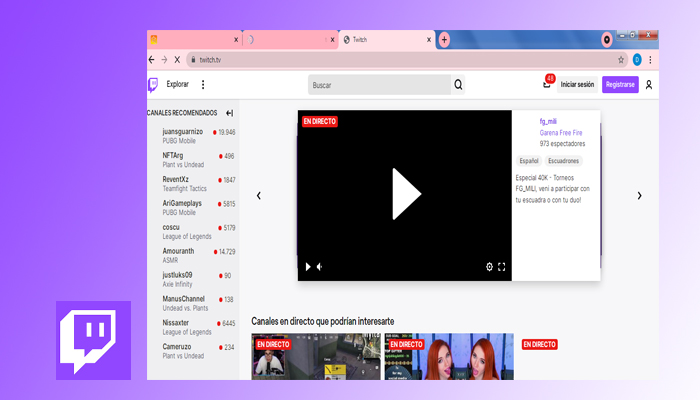


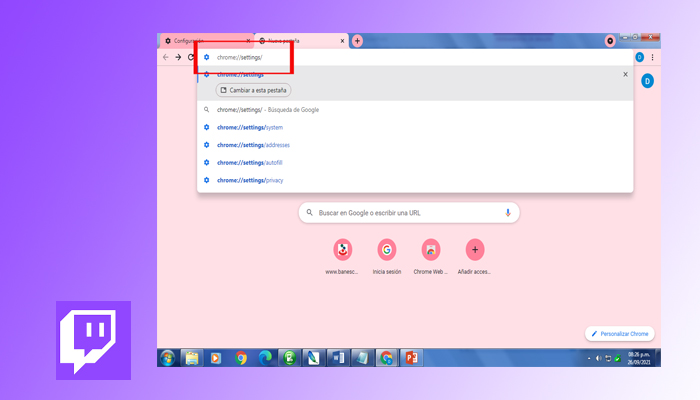
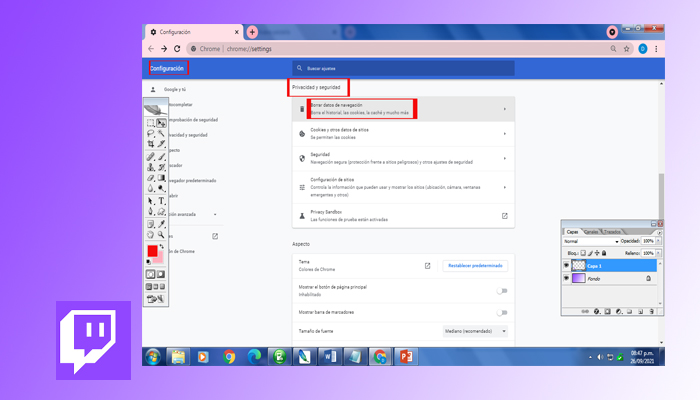
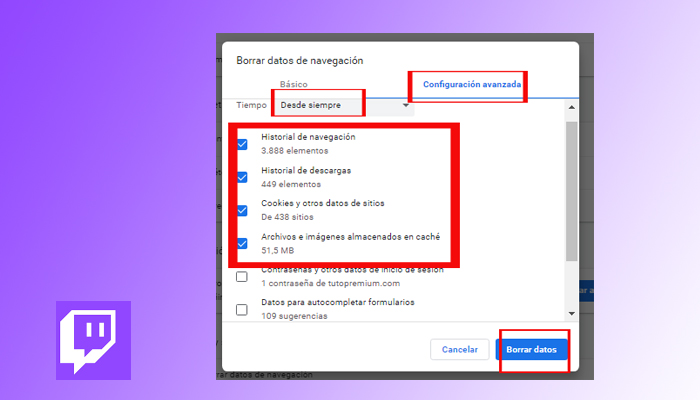
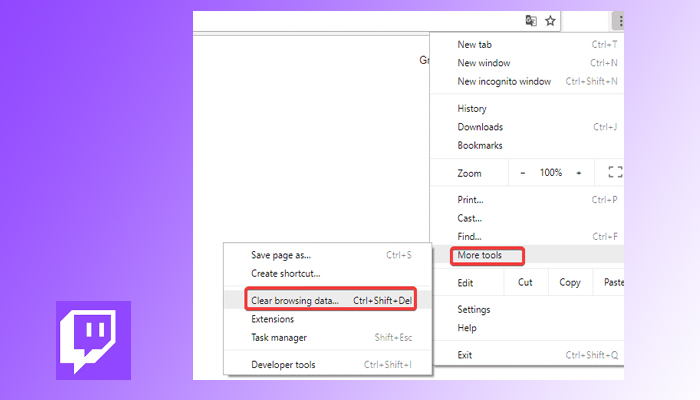
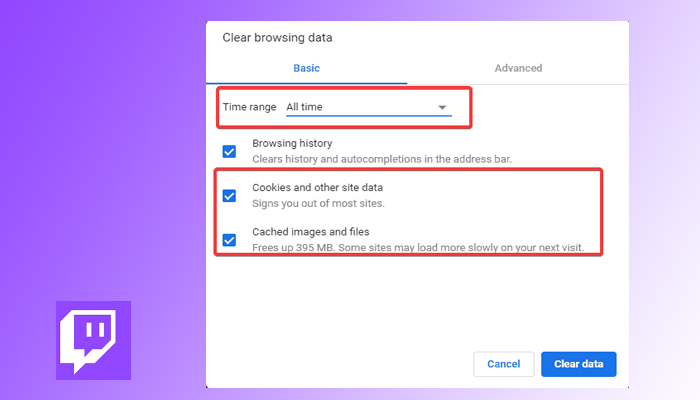
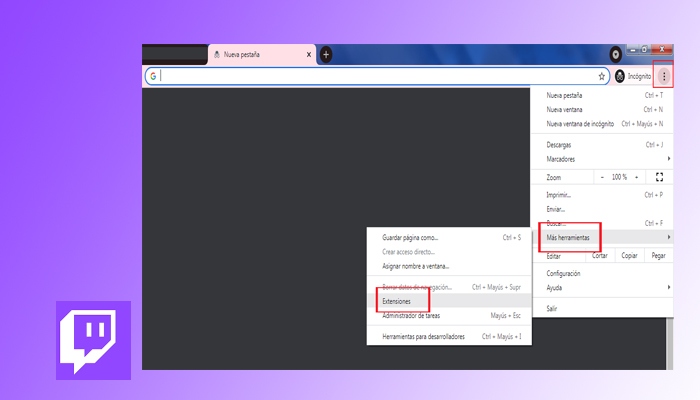
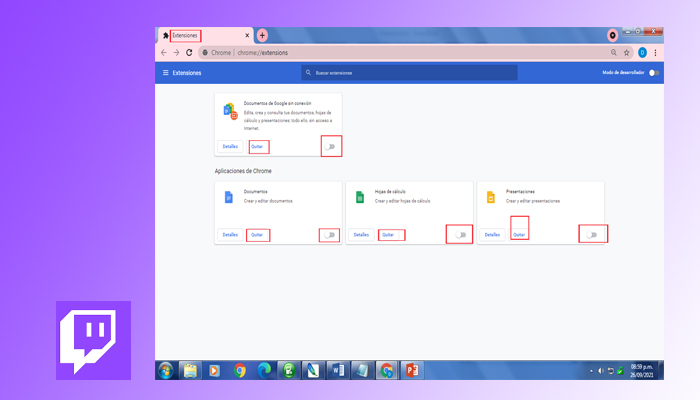
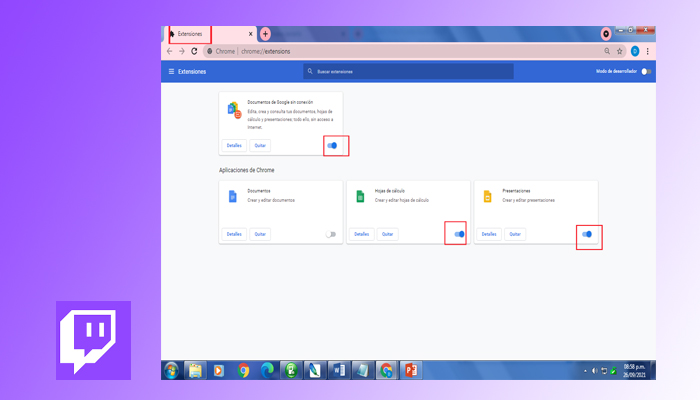
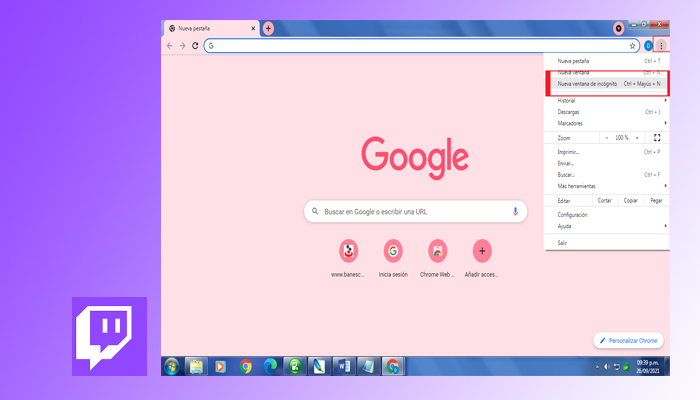
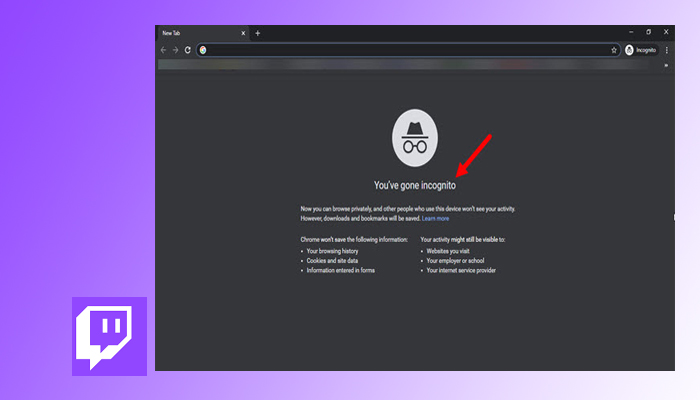
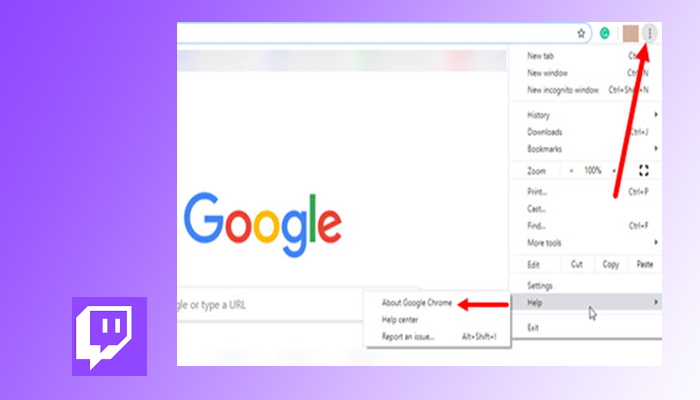
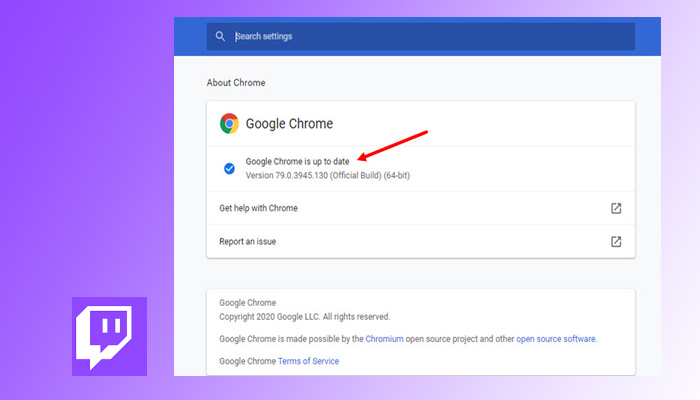
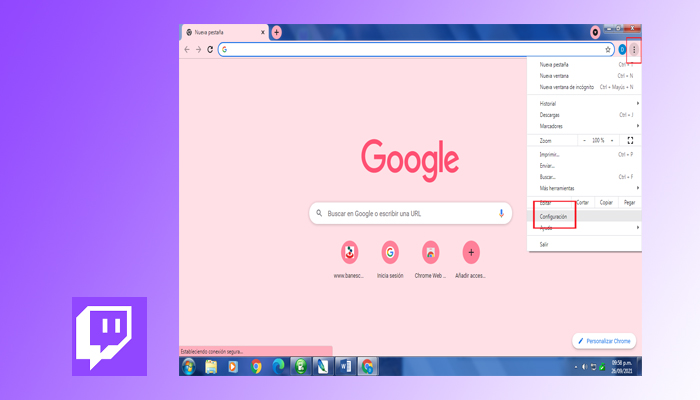
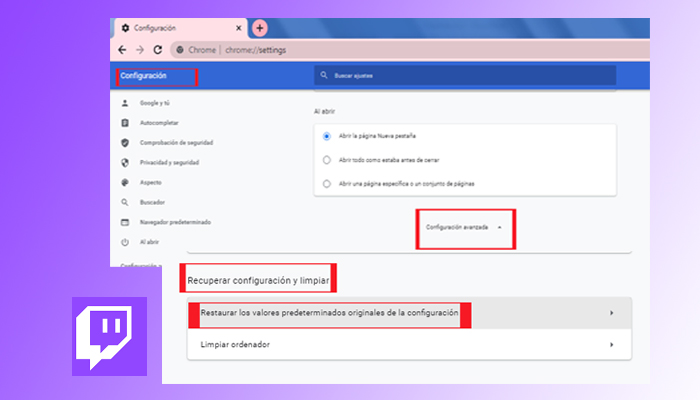
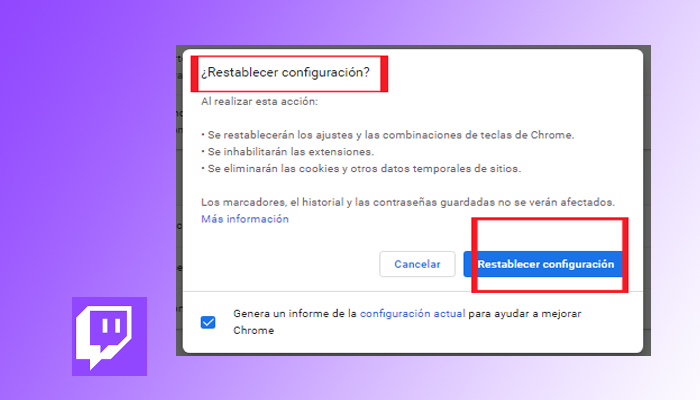
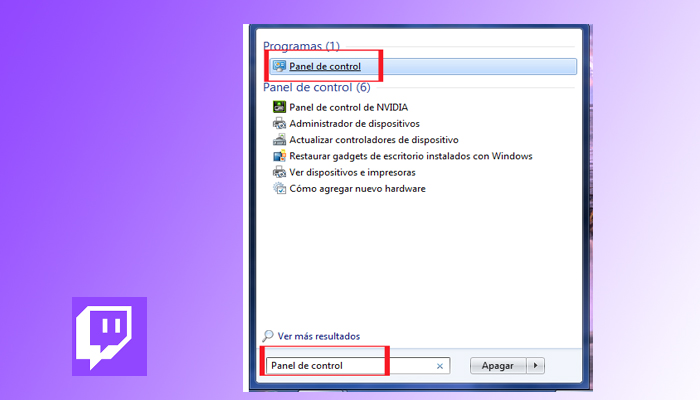
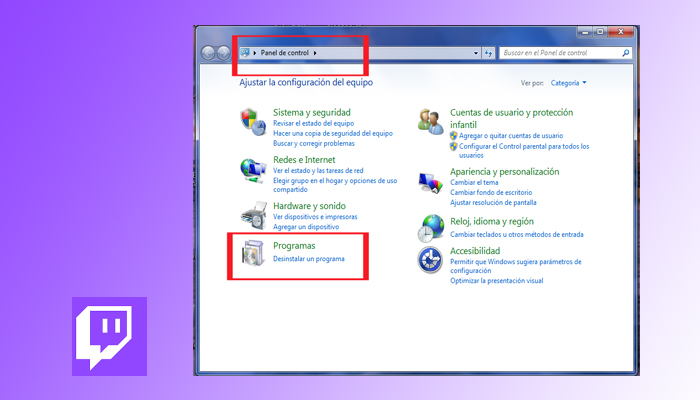
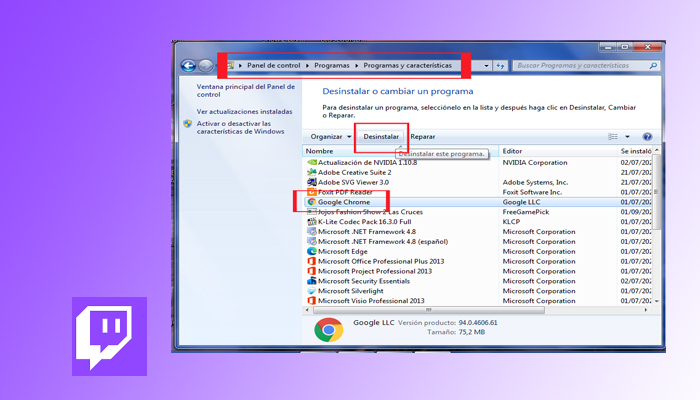
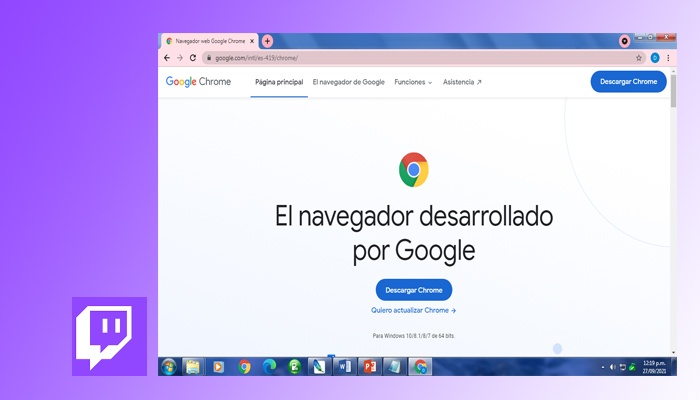
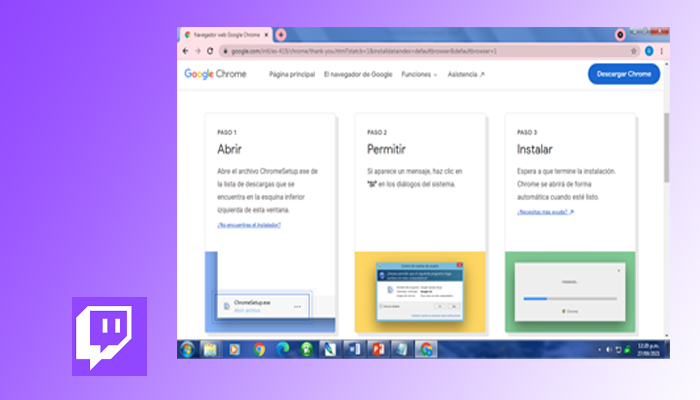
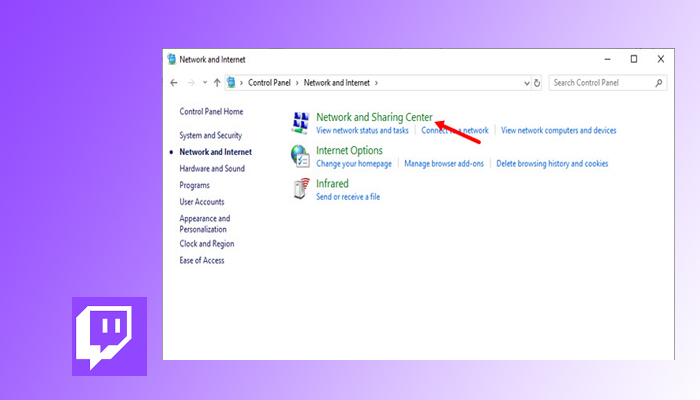
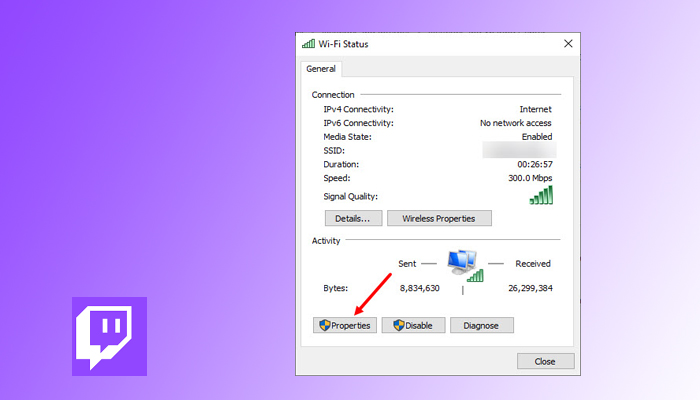
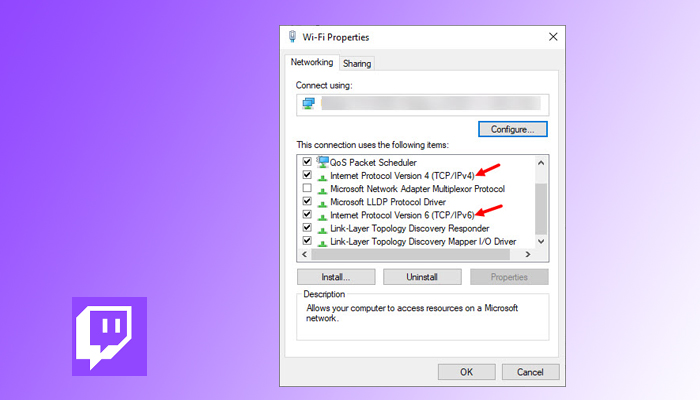
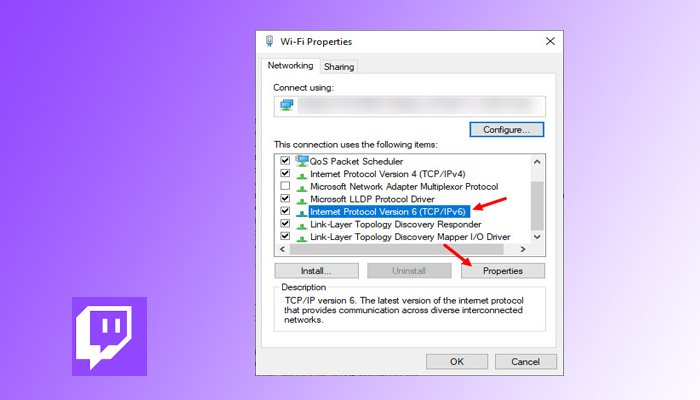
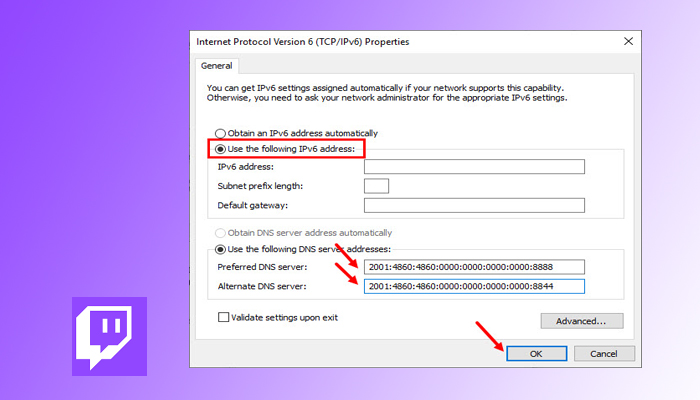
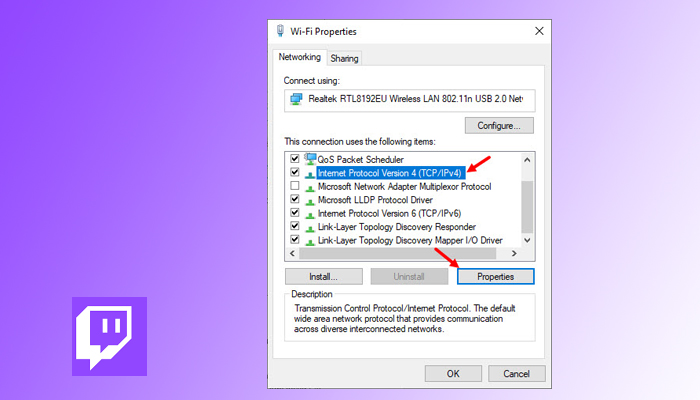
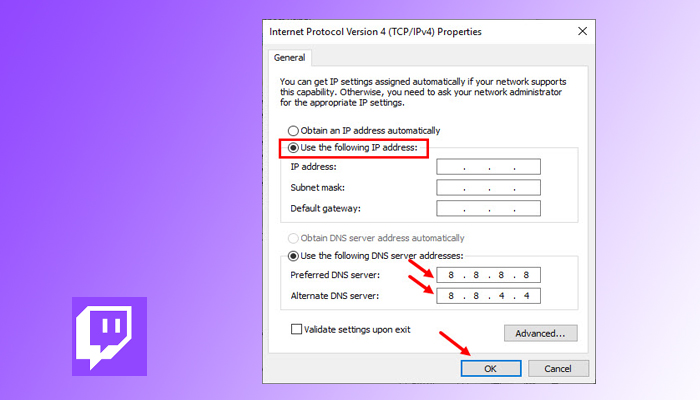
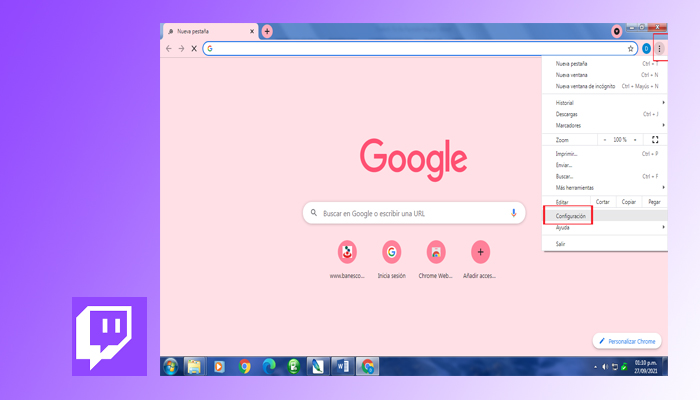
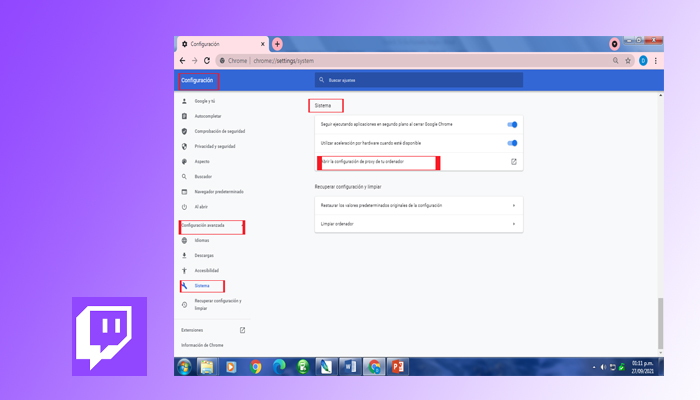
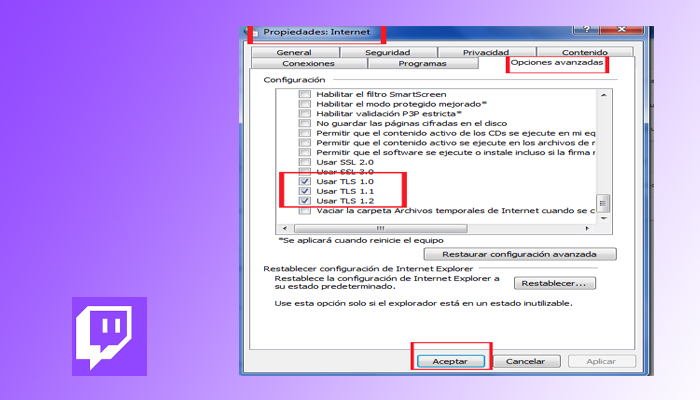
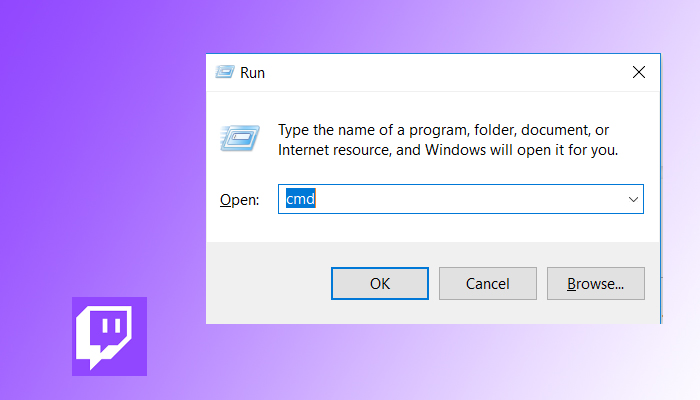
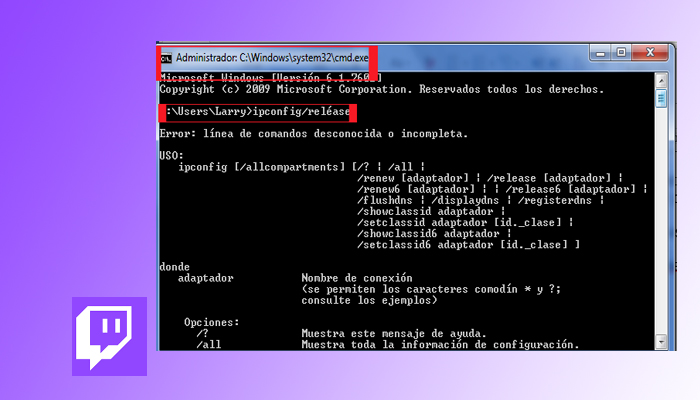
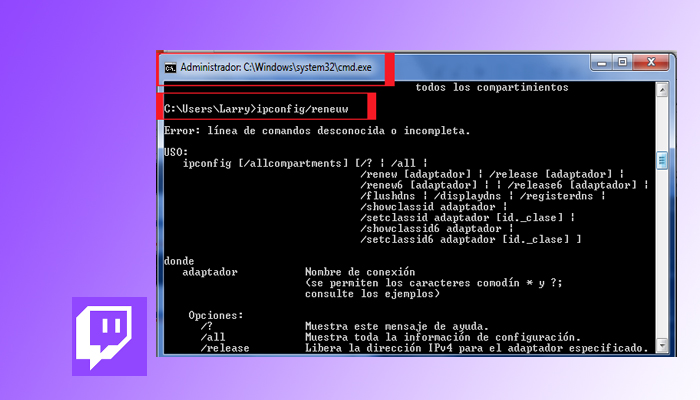
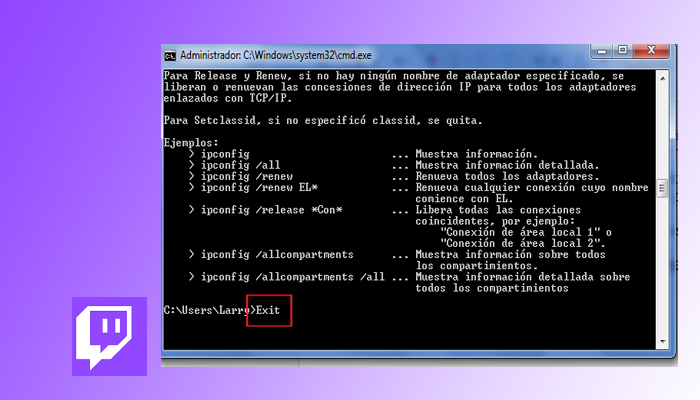
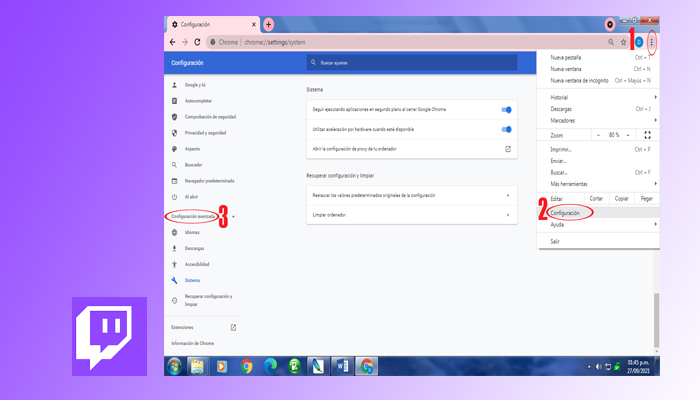
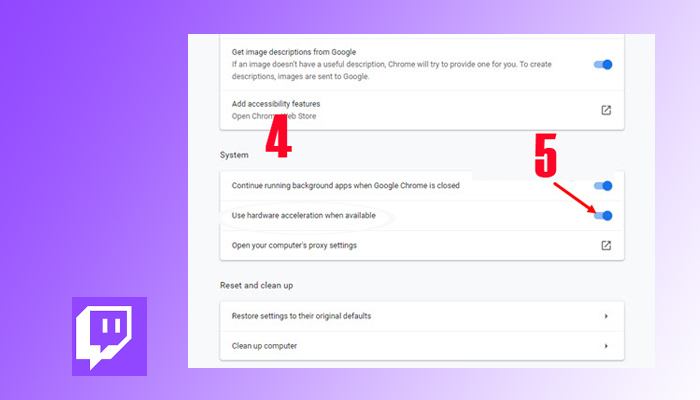
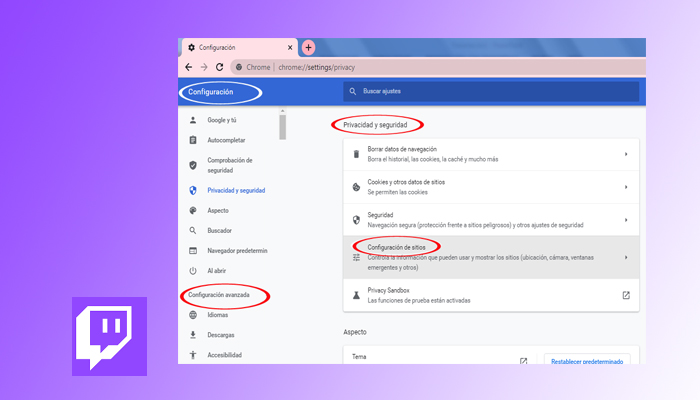
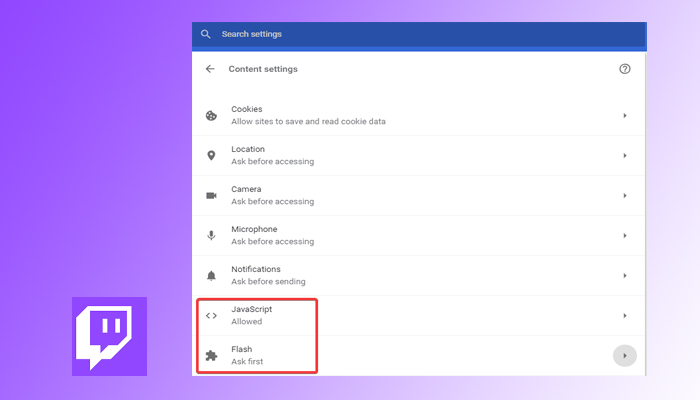
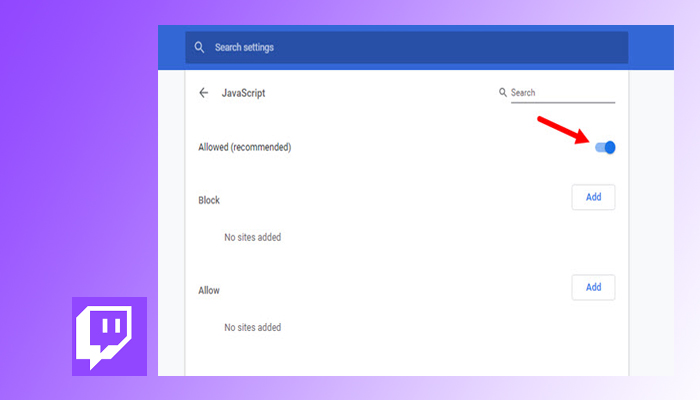 Personaliza los sitios que pueden utilizar Javascript y Flash Player, en la opción Pueden usar pulsa el botón Añadir.
Personaliza los sitios que pueden utilizar Javascript y Flash Player, en la opción Pueden usar pulsa el botón Añadir.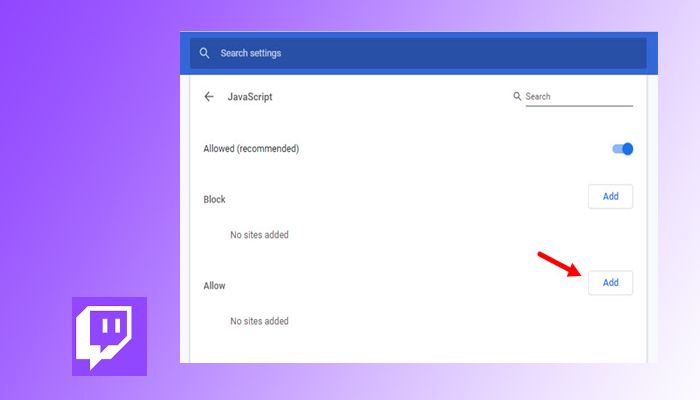
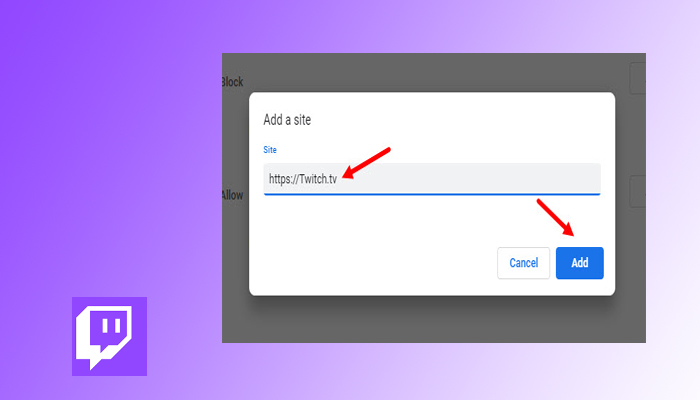
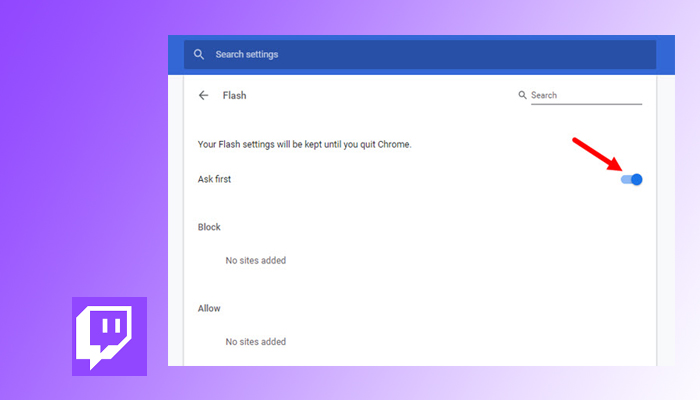
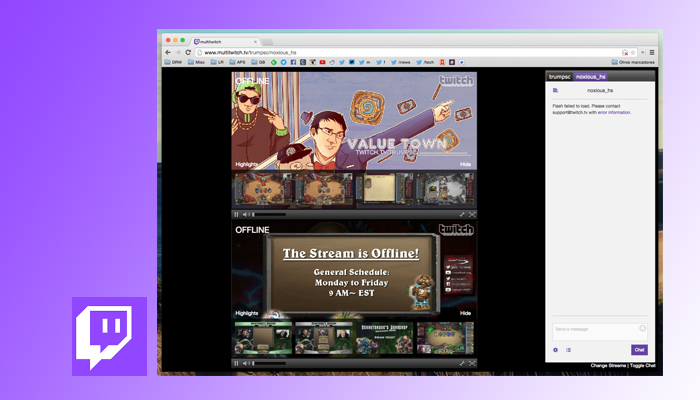
TE PUEDE INTERESAR